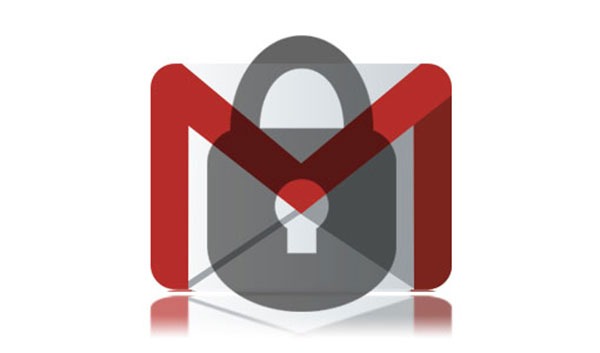
Si eres usuario de Gmail, sabrás que desde hace tiempo, el correo electrónico de Google se ha nutrido de un buen número de herramientas. Todas ellas diseñadas para clasificar mejor los mensajes. El correo importante, las suscripciones, las comunicaciones publicitarias. E incluso el spam o correo basura.
Pero, ¿qué ocurre con aquellos mensajes que recibimos de remitentes no deseados? Puede tratarse de mensajes publicitarios que no nos interesan o de personas que están siendo excesivamente reiterativas. O que nos están haciendo algún daño.
Debes saber que Gmail tiene a nuestra disposición diferentes herramientas para bloquear a cualquier remitente que nos esté generando molestias. En realidad existen distintos mecanismos, así que vamos a echarles un vistazo. Verás que son fáciles y rápidos de aplicar.
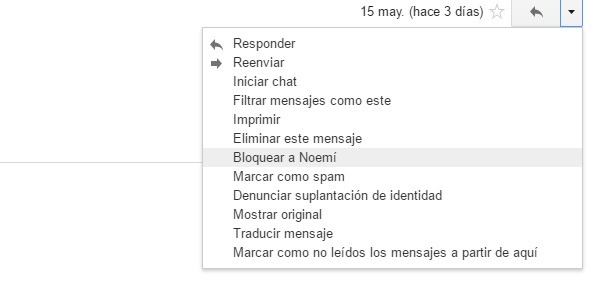
Cómo bloquear un remitente en Gmail
Si no te interesa recibir correos de alguien en concreto, puedes bloquear directamente su dirección. Seguirás recibiendo los mensajes, pero será directamente en la bandeja de spam. De este modo, no los verás. A no ser que accedas a la carpeta de spam.
Para bloquear un remitente en Gmail, sigue estos pasos:
1. Accede a tu bandeja de entrada de Gmail. Si no tienes iniciada la sesión, será necesario que introduzcas tus datos de acceso. Esto incluye nombre de usuario y contraseña.
2. A continuación, busca el mensaje del remitente que no te interesa. íbrelo.
3. Verás que en la parte superior derecha hay una flecha que mira hacia abajo. Pulsa encima y se abrirá un menú en el que podrás realizar varias acciones.
4. La opción que tienes que pulsar es la de Bloquear a [remitente].
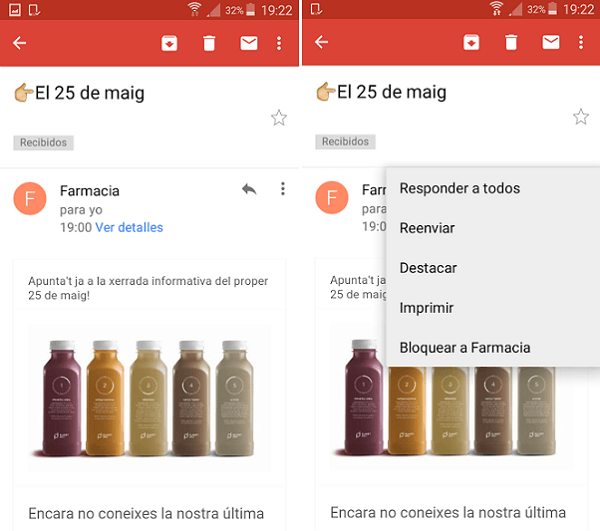
Cómo bloquear un remitente en Gmail desde Android
Esta vía es válida si accedes a través del navegador. Si lo haces desde un dispositivo con Android, haz lo siguiente:
1. Abre tu aplicación de Gmail y busca el mensaje de esa persona en cuestión.
2. A continuación, pulsa sobre los tres puntos (están situados dentro del mensaje, sobre el fondo blanco, justo al lado del nombre del remitente).
3. Se desplegará un menú con varias opciones. Tienes que seleccionar la última, que no es otra que Bloquear a [remitente].
¿Y si bloqueo a alguien sin querer?
1. Imagínate que has bloqueado a alguien sin querer. O que te arrepientes de haberlo hecho. Tranquilo, puedes volver atrás. Lo único que tienes que hacer es acceder de nuevo a uno de los mensajes de tu remitente.
2. Si no lo encuentras, porque hace mucho tiempo que te los mandó, prueba a realizar una búsqueda por su nombre o usando alguna palabra clave. Cuando lo encuentres, sigue los mismos pasos propuestos anteriormente.
3. Selecciona la opción de Desbloquear [remitente]. Y ya está.
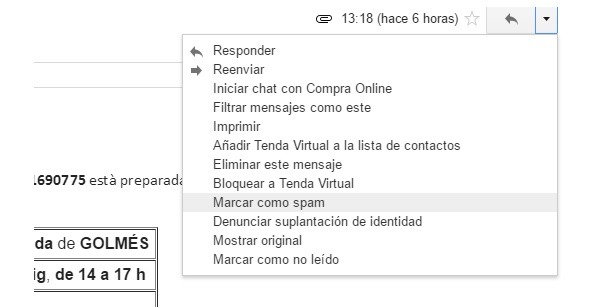
Cómo eliminar spam definitivamente
Gmail es una herramienta bastante efectiva a la hora de clasificar spam. Esto hace que gran parte, sino la totalidad, de los mensajes de remitentes no deseados vayan directamente a la basura. Sin embargo, puede que en alguna ocasión se cuele alguno.
Si te pasa esto, lo más recomendable es hacer lo posible para bloquear ese remitente definitivamente. Aunque en ese caso tienes que hacer esto de manera específica:
1. Puedes optar por bloquear el remitente. Pero si consideras que estás ante un caso claro de spam, el tratamiento sería distinto. Accede a tu bandeja de entrada y abre el mensaje en cuestión.
2. A continuación, pulsa sobre la sección de configuración (o los tres puntos, si estás en Android). Selecciona la opción Marcar como spam. De este modo, ayudarás a Gmail a ser más inteligente en esto de clasificar el correo basura. Los cambios se guardarán automáticamente.




